DDS-CAD 9. DDS-CAD Arkitekt & Konstruktion Installationsvägledning
|
|
|
- Lisa Lindgren
- för 8 år sedan
- Visningar:
Transkript
1 DDS-CAD 9 DDS-CAD Arkitekt & Konstruktion Installationsvägledning
2
3 3 1 LOKAL INSTALLATION INGEN ÄLDRE VERSION ÄR INSTALLERAD STARTA INSTALLATIONEN LOKAL INSTALLATION ÄLDRE VERSION ÄR INSTALLERAD UPPDATERA LOKALT LÅS NÄTVERKSINSTALLATION INSTALLERA VIA NÄTVERK KOPIERA INSTALLATIONEN TILL NÄTVERKET INSTALLERA PÅ KLIENTERNA ÄNDRA INSTÄLLNINGAR AVINSTALLLERA VIA NÄTVERKET INSTALLERA PÅ TERMINALSERVER NÄTVERKSLÅS STARTA INSTALLATIONEN ANPASSNINGAR INSTALLERA NÄTVERKSLÅS SENTINEL SUPERPRO (USB LÅS) INSTÄLLNING AV USB-PORT NÄTVERKSLÅS SYSTEMNYCKEL EJ FUNNEN VAD NU? Felsökning Server Felsökning Arbetsstation UNDERHÅLL PÅ USB-PORT NÄTVERKSLÅS BRANDVÄGG PÅ DONGLESERVER FLERA LÅS I SAMMA MASKIN UPPDATERA LÅSET NETSENTINEL SERVER (PARALLELLPORTLÅS) INSTÄLLNINGAR VID PARALLELLPORTNÄTVERKSLÅS SYSTEMNYCKEL EJ FUNNEN VAD NU? Felsökning Server Felsökning Arbetsstation Avinstallera nätverksdrivrutinerna Ändra namn på servicen Underhåll på parallellportnätverkslås SYSTEMKRAV... 26
4 4 1 Lokal installation ingen äldre version är installerad 1.1 Starta installationen Observera att USB-dongle (licensnyckel) INTE ska vara inkopplad i datorn, innan drivrutinen är installerad. Innan du börjar med installationen bör du stänga alla Windows program. Ladda hem installationen enligt länk i mail från Consultec. Dubbelklicka på den nedladdade filen. Välj knappen [Setup] för packa upp och påbörja installationen av DDS-CAD 9. I dialogen som kommer fram efter att nödvändiga filer är uppackade väljs språket för programmet och den fortsatta installationen. Välj Swedish och tryck [OK] I dialogen som öppnas kan typ av installation väljas. Fliken Nätverk används vid installation för flera användare via nätverk. Från fliken Verktyg kan drivrutiner för nätverkslås och PDF-skrivare installeras. Nätverkslås används då själva låset ska sitta i en annan maskin än den där programmet är installerat eller när programmet ska köras av flera enheter t.ex. vid en terminalserver. Läs mer om detta i ett eget kapitel. Välj knappen [Installation DDS-CAD 9] för att fortsätta. En dialog öppnas med information att avsluta alla andra program innan installationen fortsätter. Välj [Nästa >] för att fortsätta med installationen när detta är gjort. Därefter öppnas ny dialog där användare- och företagsnamn skall anges.
5 5 Fyll i båda fälten ock tryck [Nästa >]. I nästa dialogbox anges den sökväg som programmet ska installeras på. Vanligtvis kommer programmet föreslå enligt nedan, och det rekommenderas att använda detta upplägg. Här anges även sökväg för Användarmapp, där t.ex. logo och egna symboler lagras, samt plats för Projektmappar. Ska Användare- och/eller Projektmapp vara en annan plats, använd knappen [Bläddra ] vid de respektive fälten och navigera fram till önskat område. Var uppmärksam på det nedersta fältet i dialogboxen som rör de som har gemensam användarmapp på en server. Ange sökväg till den här. Efter att Aktivera gemensamma User-filer har bockat i. Välj [Nästa >] för att fortsätta. VARNING! Vid val av annan plats bör inte namn och/eller sökväg innehålla svenska tecken som å, ä, eller ö. I nästa dialog väljs vad av Arkitekt och/eller Konstruktion som ska installeras.
6 6 Markera för vad som ska installeras. Båda kan installeras, men vilka som går att använda sedan beror på den tillgängliga licensen Välj [Nästa >] för att fortsätta. I nästa dialogbox väljs vilka genvägar till programmet/-en som ska upprättas. Genväg till användarmapp och projekt i katalogen Mina dokument ger en smidig åtkomst av dessa mappar. Användarmappen kommer innehålla anpassade filer för ert företag. Genom att välja genvägar för dessa mappar, kommer du i Utforskarens favoritlista finna valen Användare 9 och Projekt 9. Via dessa val kan du komma åt innehållet i dessa mappar och bl.a. se alla dina projekt i området valt för Projektmapp i föregående dialog. Det sista valet om att kopiera användarmapp gäller för PC som tidigare har installerat en äldre version av programmet i samma PC. Välj [Nästa >] för att fortsätta. Sista dialogbox är en bekräftelse på att installationen är klar för att starta.
7 7 Lägg märke till: Eventuell USB-dongel (licensnyckel) som sitter i datorn måste tas bort innan installationen fortsätter. Tryck på [Installera] När installationen är färdig, öppnas en dialogbox för att välja ytterligare installationer. Om inget annat ska installeras vid detta tillfälle, stängs dialogboxen via [Avsluta]. Har du licens för Gemini Terreng, kan den installationen aktiveras. Denna kommer att använda samma tillvägagångssätt som är beskrivet ovan. I vissa fall är det rekommenderat att starta om maskinen. Tryck [Slutför]. 2 Lokal installation äldre version är installera DDS-CAD 9 ska installeras som en ny parallell installation till tidigare versioner, Då kan projekt slutföras i sin originalversion om så önskas. Önskas alla projekten direkt överförda till ny version, kan man under installationen bläddra sig fram till området där projekten är placerade i föregående version. Och i installationen välja detta område som projektmapp för att kunna fortsätta att arbeta direkt i alla existerande projekt. Det rekommenderas dock en annan projektmapp för ny version 9 så som föreslås i installationsrutinen. Då upprättas ett eget område för projekten i version 9 och äldre projekt som skall lyftas till denna version får kopieras manuellt till detta område. Var uppmärksam på att projekt som öppnas i version 9 inte kan öppnas i version 7.3 igen. Installationen hämtas från hemsida enligt meddelande från Consultec. Ladda ned installationsfilen. När programmet är nedladdat från nätet, startas installationen med att dubbelklicka på den nedladdade filen och i dialogen som öppnas välja [Setup] så att installationen packas upp och sedan startar. Starta installationen på samma sätt med att välja språk - som beskrivits i föregående kapitel på sidan 4
8 8 Installationen är densamma fram till dialogboxen som öppnas för att välja Installationstyp. Genväg till användarmapp och projekt i katalogen Mina dokument ger en smidig åtkomst till dessa mappar. Användarmappen kommer innehålla anpassade filer för ert företag. Genom att välja genvägar för dessa mappar, kommer du i Utforskarens favoritlista finna valen Användare 9 och Projekt 9. Via dessa val kan du komma åt innehållet i dessa mappar och bl.a. se alla dina projekt i området valt för Projektmapp i föregående dialog. Det sista valet om att kopiera användarmapp gäller för PC som tidigare har installerat en äldre version av programmet i samma PC. Välj [Nästa >] för att fortsätta. Kopiera användarmapp från version 7. Markera valet om att kopiera användarmapp (USER) från version 7. Därmed får du med alla användaranpassade filer som logo, väggdatabas, m.m. över till version 9 så att det är klart för användning. Läs ändå om nyheter och anpassning till version 9 som finns i hjälpsystemet. meny Hjälp. Resten av installationen utförs likt en lokal installation, se föregående kapitel. 3 Uppdatera lokalt lås Låset behöver uppdateras till gällande version om det tidigare är använt i en äldre version. Används ett nätverkslås måste det uppdateras på eget sätt. Läs kapitelet Installera nätverkslås. Lokalt lås uppdateras direkt från internet. När DDS-CAD 9 startas första gången, kommer dialogen nedanför öppnas och visar att låset som är funnet är i version 7.3.
9 9 Använd knappen [Uppdatera] för att uppdatera låset. Hittas ej låset kommer dialogen att visa texten No dongles found och knappen [Uppdatera] är grå. Används nätverkslås se eget kapitel som beskrivet ovan. Används ett lokalt lås sitter den antingen inte inkopplat korrekt eller så är drivrutinerna ej korrekt installerade. Kontakt DDS för support på antingen dds-support eller tel Välj Från Internet om inte en egen fil för uppdatering av låset är mottagen via mail. Bekräfta dialogen med [OK] och dialogen som därefter öppnas med [OK] också. Låset uppdateras via en fil på Internet varefter programmet startas. Är en fil för uppdatering av låset mottagen via mail bör denna fil sparas på enheten på en plats där du enkelt hittar den igen. Välj då Från lokal fil i dialogen ovan och tryck på [Bläddra]. Sök dig fram till platsen där du lagrade filen. Du kommer inte att se filen, välja endast den mappen filen är sparad i. När du har har mappen vald bekräfta med [Välj mapp] i dialogen. Därefter trycker du [OK] i dialogen som visas ovan och låset kommer att uppdateras, varpå programmet sedan startar automatiskt. 4 Nätverksinstallation 4.1 Installera via nätverk Denna typ av installation används när programmet ska installeras på många maskiner, t.ex. på skolor eller större företag, som är kopplade ett nätverk där det inte är önskvärt att installera på var maskin för sig. Position för projekten och användarfiler för varje klient anges i andra delen av installationen. Ska nätverkslås användas behöver drivrutinerna för detta installeras separat, se kapitelet Installera nätverkslås. Före installationen påbörjas bör alla övriga program stängas ner. Var uppmärksam på att USBdongle inte ska sitta i enheten före programmet är installerat. 4.2 Kopiera installationen till nätverket Första delen av installationen kan utföras från valfri maskin som har administratörsrättigheter i nätverket. Sista delen utförs från de enskilda maskiner som ska använda programmet. Starta installationen och välj svenska på samma sätt som beskrivs i första kapitlet - på sidan 4. I nästa dialogbox väljs fliken Nätverk.
10 10 Välj knappen [Kopiera till nätverk] för att fortsätta. Kontrollera att Svenska är valt och tryck på [Nästa >] för att fortsätta installationen. En ny dialog öppnas för att välja var i nätverket installationen ska kopieras till. Välj knappen [Bläddra...] för att välja var i nätverket själva installationen ska kopieras till och var de enskilda klienterna senare ska installera från. Tryck [Nästa>] och filerna kopieras. Klicka på [Slutför] i nästa dialogbox för att avsluta första delen av installationen.
11 11 I andra delen av installationen ska inställningar registreras, d.v.s. placering av program för var klient. Välj [Registrera Inställningar] Tryck [Nästa] i dialogen som öppnas för att starta registrering. Därefter öppnas ny dialog där användar- och företagsnamn anges. f
12 12 Fyll i båda fälten i dialogen och kontrollera att Valfri användare av datorn (alla användare) är valt. Välj [Nästa] för att fortsätta. Användare- och företagsnamn kommer bli samma för alla klienter. Det kan ändras manuellt senare i en egen fil. Projekt och användarmapp för varje användare kan installeras lokalt eller på nätverket.programmet installeras lokalt. DDS-CAD är ett 32 bits program så om inställningarna registeras från en 64 bits maskin kommer programmet föreslå installation på området C:\Program Files (x86)\dds\dds-cad A & K\9\ Är någon av maskinerna programmet ska installeras på 32 bits kommer ej detta område att existera och installationen kommer därför att misslyckas. Ändra därför det föreslagna området till C:\Program Files\DDS\ DDS-CAD A & K\9\. Om programmet installeras på 64 bits maskiner, kommer installationen själv korrigera det på dessa. I registret blir det sparat en nyckel LocalIni= %HOMEDRIVE%%HOMEPATH%\Data Design System\...\Ini under området: HKEY_LOCAL_MACHINE\Software\Data Design System\DDS-CAD \9 som hänvisa till det område för användaren där konfigurationsfilerna (innehållet i \Ini-mappen från installationen) blir kopierade till när denna startar programmet. Där hamnar bl.a. inställningar för dongle(hårdvarulås) sparat. Denna bana kan ändras om användarens ini-mapp skall placeras på en annan plats. Önskas detta ändrat efter att en eller flera av användarna har startat programmet första gången behöver nyckeln i HKEY_CURRENT_USER, som är beskriven nedanför, tömmas för dessa användare för att bli uppdaterad nästa gång de startar programmet. När användaren loggar på och startar programmet kommer det i registeret läggas till en egen nyckel IniFileLocation på: HKEY_CURRENT_USER\Software\Data Design System\DDS-CAD \9 där banan från LocalIni kopieras in. Ini-mappen från installationen blir kopierad till detta område med nödvändiga sökvägar uppdaterade. Programmets Projekt- och Användarmapp blir sparade till samma område. DDS-CAD 9 ska installeras som en ny parallell installation till eventuella äldre versioner som är installerade.
13 13 I dialog som öppnas väljs vilka genvägar som ska upprättas för varje enskild klient. Genväg till användarmapp och projekt i katalogen Mina dokument ger en smidig åtkomst av dessa mappar. Användarmappen kommer innehålla anpassade filer för ert företag. Genom att välja genvägar för dessa mappar, kommer du i Utforskarens favoritlista finna valen Användare 9 och Projekt 9. Via dessa val kan du komma åt innehållet i dessa mappar och bl.a. se alla dina projekt i området valt för Projektmapp i föregående dialog. Det sista valet om att kopiera användarmapp gäller för PC som tidigare har installerat en äldre version av programmet i samma PC. Välj [Nästa >] för att fortsätta. Registreringen Utförs och dialog öppnas för att välja om installationförlopp ska visas när varje enskild klient installerar. Lägg märke till var klienterna ska starta filen SilentInstall.exe från och tryck [Slutför]. 4.3 Installera på klienterna Nu är det klart för att starta installationen på de enskild klienerna. Klienterna startar installationen med att köra filen SilentInstall.exe från området installationen blev kopierad till.
14 14 När klienterna installerar kommer endast en dialog om installationsförloppet visas. När installationen är färdig kommer en dialogbox visa detta. Välj att starta maskinen på nytt. Tryck [Slutför]. 4.4 Ändra inställningar Inställningar som blir gjort med Registrera inställningar kan ändras genom att köra filen RegisterSettings.exe från det område som installationen kopierats till. 4.5 Avinstalllera via nätverket Var klient kan avinstallera DDS-CAD normalt via Lägg till/ta bort programvara eller genom att köra filen SilentUnistall.exe från samma område som installationen blev kopierad till. 5 Installera på Terminalserver 5.1 Nätverkslås Terminalserver installation kräver användande av nätverkslås som måste installeras separat, se kapitlet Installera nätverkslås. 5.2 Starta installationen Logga på som administrator och följ installationsvägledning för terminalservern i dokumentationen. Före du påbörjar installationen bör du stänga alla övriga program. Varning! Virus- och backupprogram som automatisk startar tillsammans med operativsystemet bör avslutas. Själva installationen utförs som en normal lokal installation, se eget kapitel om detta. Installationen kommer själv att upptäcka att det är på en terminalserver och göra några justeringar för detta. När installationen är färdig öppnas en dialog som visar detta och rekomenderar att starta maskinen på nytt. Var uppmärksam på att du behöver klicka dig igenom hela installationsvägledningen för terminalserver FÖRE du väljer att starta om maskinen. 5.3 Anpassningar Till slut behöver några steg utföras för att anpassa installationen så att alla användare får nödvändiga tillgångar. Projekt- och Användarmapp blir genom installation givna nödvändiga rättigheter för användarna. Flyttas dessa till andra områden behöver de tilldelas fulla skrivrättigheter även där för alla användare som ska använda programmet. Projektmappen: \Projekt 9 (med undermappar) där den har installerats. Användarmappen: \User 9 där den har installerats. Starta därefter programmet som administratör för att hitta låset, se eget kapitel om Installera nätverkslås. Alla användare kommer använda samma lås. Genom installationen blir det i registret lagt till en nyckel LocalIni= %LOCALAPPDATA%\\Data Design System\DDS-CAD A & K\9 under områdena: HKEY_LOCAL_MACHINE\Software\Wow6432Node\Data Design System\ DDS-CAD Architect\9. HKEY_LOCAL_MACHINE\Software\Wow6432Node\Data Design System\ DDS-CAD Construction\9.
15 15 som pekar till det område för användaren där konfigurationsfilerna (innehållet i \Ini-mappen från installationen) blir kopierat till när denna startar programmet. Där blir bl.a. inställningar för dongle(hardwarelås) sparat. Denna sökväg kan ändras om användarnas ini-mapp ska placeras på en annan plats. Önskas detta ändrat efter att en eller flera av användarna har startat programmet första gången behöver nyckeln i HKEY_CURRENT_USER, som är beskrivet nedanför, tömmas för dessa användare för att uppdateras nästa gång de startar programmet. När användarna loggar på och startar programmet kommer det i registret läggas in en egen nyckel IniFileLocation på: HKEY_CURRENT_USER\Software\Data Design System\ DDS-CAD A & K\9 Där sökvägen från LocalIni kopieras in. Ini-mappen från installationen blir kopierad till detta område med nödvändiga sökvägar uppdaterade. Installationen är nu färdig. 6 Installera nätverkslås Före du börjar med installationen bör du stänga alla Windows program. Var uppmärksam på att USB-dongle inte ska vara inkopplad i maskinen före drivrutinerna är installerade. Varning! Virus- och backupprogram som automatisk startas av operativsystemet bör avslutas. Starta installationen och välj svenska på samma sätt som beskrivits i första kapitlet. Det är ej nödvändigt att placera dongle på en server (filserver/mailserver). Dongle placeras på en maskin i nätverket som alltid är tillgänglig. Denna maskin kalles dongleserver. Men denna maskin behöver ej vara en filserver eller mailserver. Efter att du har valt språk, öppnas nästa dialog där du väljer fliken Verktyg. Välj knappen [Installera nätverkslås] för att fortsätta. I nästa dialogbox väljs vad som ska installeras. Välj typ och fortsätt med [Nästa>].
16 16 Sentinel SuperPro: Denna väljs vid användande av USB-port nätverkslås. NetSentinel Server: Denna väljs vid användande av parallellport nätverkslås. Denna typ kan användas för både nuvarande och äldre versioner. Tilläggsprogrammet NetSentinel Monitor som visar och administrerar anslutna användare installeras samtidigt. OBS!!! Det får ej installeras mer än en dongleserver av typen NetSentinel Server i nätverket! Om det är flera dongleservrar i nätverket kommer DDS inte att hitta rätt server och kommer därför inte att starta upp. För att åtgärda detta se avsnittet Systemnyckel ej funnen vad nu? längre bak i detta dokument. När DDS installeras på arbetsstationen, kommer nödvändiga drivrutinerna för att hitta nätverkslåset bli installerade. 6.1 Sentinel SuperPro (USB lås) Väljs Sentinel SuperPro kommer en guide för installationen att öppnas. Välj [Next >]. I nästa dialog behöver licensavtalet bekräftas för att kunna fortsätta installationen. Välj I accept the terms in the license agreement och tryck [Next >] som då blir aktivt. Ny dialog öppnas för att välja typ av installation. Det rekommenderas att välja Complete i dialogen för setup type. Välj [Next >] för att fortsätta. Nästa dialog är för att bekräfta valen som är gjorda.
17 17 Välj [Install] för att fortsätta. Till sist öppnas en dialog med information om att brandväggens inställningar kommer ändras vid installationen. Välj [Yes] för att tillåta att installationen utför ändringarna och slutför installationen. Guiden slutför installationen och kommer att visa en dialog när den är färdig som behöver bekräftas med [Finish]. Det rekommenderas att installera verktyg för att uppdatera låset samtidigt. Läs avsnittet Uppdatera låset längre bak i detta häfte Inställning av USB-port nätverkslås Välj Systemlåsets inställningar i menyn Hjälp eller knappen [Inställningar] från dialogen Ogiltig licens som visas under uppstart av DDS och så fliken Sentinel SuperPro: V
18 18 Välj Manuellt nätverk. Skriv in servernamn eller IPadress till servern. Bekräfta med OK. Då ska programmet vara klart att använda. Tryck på knappen [Prova igen] i dialogen Ogiltig licens Systemnyckel ej funnen vad nu? Om enskilda arbetsstationer fungerar betyder det troligtvis att servicen jobbar korrekt på servern. Om ingen arbetsstation fungerar (bortsett från en eventuell klient som är kombinerad dongleserver & klient) börjar du med att kontrollera servern Felsökning Server Kontrollera om tjänsten Sentinel Protection Server är startad (via Kontrollpanelen/Administrationsverktyg/Tjänster). Om tjänsten inte är startad så starta den Felsökning Arbetsstation Kontrollera felmeddelandet (den text i dialogboxen som kan kopieras och klistras in i ett mail). Om det står Skipping Sentinel SuperPro är inte denna aktiv och behöver aktiveras med knappen [Inställningar] och fliken Sentinel SuperPro. Om Sentinel SuperPro är aktivt kommer det att stå Trying Sentinel SuperPro. Om dongle inte hittas kommer Did not find lock att stå några rader nedanför. För att kontrollera om din lokala arbetsstation hittar drivrutiner och att lås på serverns USB-lås är tillgängligt kan en Internetbrowser, t.ex. Internet Explorer, användas. I adressfältet skriv: till den server där USB-låset är anslutet, t.ex. som visas på bilden under: Bilden visar funnet lås som nu har två användare anslutna. Hittar inte arbetsstationen denna sida kommer heller inte DDSprogrammet kunna starta. Dubbelklicka på siffran 1 i Keys# -kolumnen för att visa användare:
19 Underhåll på USB-port nätverkslås USB-nätverkslås måste uppdateras via ett eget verktyg eller vara direkt inkopplat i den maskin DDS-CAD är installerat på för att kunna uppdateras. Se eget avsnitt om att Uppdatera låset. Tas den ut ur servern, den står på för att antingen bytas med en annan eller uppdateras på en annan maskin, behöver tjänsten Sentinel Protection Server stoppas och därefter startas igen på servern när låset är anslutet igen för att denna ska hitta det nya eller uppdaterade låset Brandvägg på dongleserver Brandväggen på servern behöver öppnas för att externa arbetsstationer ska få tillgång till denna. Öppna dialogen för brandväggen och välj fliken Undantag och markera att Sentinel Protection Server ska undantas från brandväggen: Flera lås i samma maskin Är det flera lås satta i samma maskin är det möjligt att låsa en användare till ett av licensnumren. I filen DdsMain.ini för varje användare är det en sektion [License]. I denna sektion läggs följande: RestrictToLicenseNumber=xxxxx (där xxxxx byts mot licensnumret) Filen DdsMain.ini ligger normalt på C:\ProgramData\Data Design System\DDS-CAD A & K\9. Körs det TerminalServer får man kontrollera i registry: HKEY_CURRENT_USER\Software\Data Design System\DDS-CAD A & K\9 för att veta var filen är placerad.
20 Uppdatera låset För att kunna uppdatera USB Nätverkslås till senaste version eller med annat innehåll behöver ett eget verktyg installeras på maskinen som låset är anslutet till. Är installationen avslutad får den startas på nytt som beskrivet i första kapitlet. Välj fliken Verktyg. Välj [Installera LicenseUpdate] En guide öppnas för att vägleda igenom installationen. Välj [Next>] för att starta installationen av uppdateringsverktyget. Användare och företag måste anges för att kunna starta installationen. Fyll i bägge fälten i dialogen och välj Anyone who uses this computer så att programmet blir tillgängligt för alla användare. Tryck sedan på [Next >].
21 21 Därefter öppnas en dialog för att ange var programmet ska installeras. Klicka på [Browse...] för att ändra målområde eller välj [Next>] för att bekräfta föreslaget område. En dialog öppnas för att bekräfta de val som gjorts. Välj [Install] för att utföra installationen eller [Back <] för att gå tillbaka och ändra val som har gjorts. Installationen utförs och en dialog öppnas när den är färdig som bekräftas med [Finish] för att avsluta. Stäng installationsdialogen som öppnas med [Avsluta]. När verktyget har installerats färdigt kan låset uppdateras. Detta behöver utföras lokalt, ej via RemoteDesktop. Från Kör-fältet i Windows-start-meny ges kommando, licensnummer och placering(valfri) till filen för uppdatering av låset. Syntax: [Path]\LicenseUpdate.exe <licensnummer> [sökväg till mapp för licensfil(valfri)] T.ex. "C:\Program Files (x86)\dds\licenseupdate\licenseupdate.exe c:\temp Normalt kommer fil för uppgradering av låset vara tillgängligt på Internet. Då är det inte nödvändigt att ge sökväg för denna. Det är endast vid de tillfällen då det är mottaget en egen fil från DDS för uppdatering det är nödvändigt att ge sökväg till där den är sparad. Är fil mottagen via mail kommer licensnummeret vara det samma som filnamnet, men utan ledande nolla. Licensnummer kan även fås fram genom att välja Systeminformation under Hjälp i menyraden inne i programmet.
22 22 I dialogen som öppnas visas licensnummeret innom paranteser på översta raden. 6.2 NetSentinel Server (parallellportlås) Väljs NetSentinel Server kommer en guide för denna installation att öppnas. Välj [Nästa>] i dialogen för att fortsätta installationen. I dialogen som öppnas behöver användare och företag anges för att kunna fortsätta. Fyll i båda fälten och välj Valfri användare av datorn (alla användare). Tryck på [Nästa>].
23 23 I nästa fönster är det endast NetSentinel Server som kan och behöver väljs. Tryck [Nästa>] för att gå vidare. Till slut öppnas en dialog för att bekräfta valen och påbörja installationen. Välj [Installera] för att utföra installationen eller [< Bakåt] för att gå tillbaka och ändra val. Denna installation kräver att maskinen startas om. Tryck på [Slutför].
24 Inställningar vid parallellportnätverkslås Välj Systemlåsens inställningar i menyn Hjälp eller knappen [Inställningar] från dialogen Ogiltig licens, som visas under uppstaren av programmet, och sedan fliken NetSentinel-C: Man måste välja den/de protokoll som krävs på det aktuella nätverket. Vanligen räcker det med TCP/IP. Namn: Måste matcha med parametern till DN: argumentet till NSSRVICE: NSSRVICE /I /DN:DDS /ST Vår installationssats ger användare DDS Se längre bak i dokumentet för hur man ändrar namn. Server TCP/IP adresse Om dongleservern har en fast IPadress kan denna med fördel anges. T.ex Bekräfta dialogen med [OK] och tryck knappen [Prova igen] i dialogen Ogiltig licens Systemnyckel ej funnen vad nu? Om enskilda arbetsstationer fungerar betyder det troligtvis att servicen jobbar korrekt på servern. Om ingen arbetsstation fungerar (bortsett från en eventuell klient som är kombinerad dongleserver & klient) börjar du med att kontrollera servern Felsökning Server Kontrollera om tjänsten NetSentinel är startad (via Kontrollpanelen/Administrationsverktyg/Tjänster). Om tjänsten inte är startad så starta den. Om tjänsten var startad kontrollera manuellt installationen av tjänsten. Starta NetSentinel Monitor på servern. Välj server i den översta rullistan. Kontrollera att första delen av namnet är det samma som du har angivit som parameter till DN: argumentet till NSSRVICE (standard DDS). kontrollera att node adressen till servern verkligen är MAC-adressen till servern. Välj Key i nästa rullista. Kontrollera om du har någon ledig licens. Start NetSentinel Monitor på en arbetsstation. Kontrollera om du finner servern i serverlistan. Om du finner en server med fel MAC-adress har du startat NetSentinel servicen på flera maskiner. Då behöver du stoppa de extra servrarna Felsökning Arbetsstation Kontrollera felmedelandet (den text i dialogboxen som kan kopieras och klistras in i ett mail). Om det står Skipping NetSentinel är inte denna aktiv och behöver aktiveras med knappen [Inställningar] och fliken NetSentinel-C. Om Sentinel SuperPro är aktivt kommer det stå Trying NetSentinel-C. Om dongle inte hittas kommer Did not find lock att stå några rader nedanför. Om dongle inte hittas starta NetSentinel Monitor på en arbetsstation. Kontrollera om du finner servern i serverlistan. Om du finner en server med fel MAC-adress har du startat NetSentinel servicen på flera maskiner. Då behöver du stoppa de extra servrarna. Om ingen server hittas i Monitoren kan det tyda på ett nätverksproblem. Först kan du kontrollera om du har någon kontakt med dongleserver (kan utföras t.ex. med hjälp av ping: ping
25 i ett DOS-fönster). Om servern ej svarar behöver användaren sätta upp sitt nätverk. Om servern svarar har vi kontakt med servern, men trafiken för NetSentinel kan filtreras bort på vägen (av brandväggar, gateways, routrar och dylikt). Du behöver se till att trafik till/från UDP och TCP port 2050 och 2051 tar sig igenom. Det är bra att lägga märket till att brandväggen i XP blir aktiverad när WinXP SP2 installeras. Om programmet finner dongle kommer informationen likna denna: Driver version: Trying current protocols Found lock License: Category: Commercial (1) Users: 20 Contains: 1 Dds Contains: Contains: Contains: Contains: Här behöver man kontrollera att dongle faktisk innehåller det som krävs för att köra programmet. Kontrollera särskilt versionsnummer och att den innehåller de poster som krävs. Programmet översätter de åtkomstkoder som det vet om till applikationskoder (t.ex. är åtkomstkod 1 Dds, 100 Bua, 101 Bua-link, 200 Bcp, 201 BcpMch 600 Elektro, 700 Ventilation, 800 Värme/sanitet). Varje åtkomst-linje ovan består av: Åtkomstkod (ev. översatt till aplkod), versionsnummer som ett 3- siffrigt heltal och antal användare för denne åtkomsten i dongle. dessutom kan man med fördel kontrollera om det givna licensnummeret är det som användaren ska ha (använd licensregistert) och om innehållet är det som ska vara i dongle. Om innehållet i dongle ser ok ut ("fungerade i går"), kan det vara att alla lisenser i dongle är upptagna. Detta kontrolleras via NetSentinel Monitor. Där licenser är upptagna av program som har kraschat behöver dessa frigöras via NetSentinel Monitor. Inloggade användare är listade i Users listan. Användarna är listade med en B: (Base) linje och 0 eller flera S: (Sub) linjer. Användarid är antingen användarens IP-adress, eller MAC-adressen. Dessa adresser kan mappas till mer naturliga namn (se hjälpen i monitoren). För att frigöra alla licenser från en användare välj den aktuella B: linjen och tryck "Delete User License". Startar inte DDS upp så kan systemnyckeln vara defekt eller det kan vara andra problem. Vänligen ring då support telefon: Avinstallera nätverksdrivrutinerna Stoppa NetSentinel servicen i Control Panel/Services. Kör %SystemRoot%\System32\NSSRVICE.exe /U
26 Ändra namn på servicen Som standard använder vi DDS som namn på servicen för nätverksdongle. Om det är flera tjänster igång på samma nätverk bör de som ej används stoppas, eller så behöver den som ska användas byta namn. Var uppmärksam på att då behöver alla användare ändra namn i sina inställningar för nätverkslås och servern med det nya namnet behöver läggas till i NetSentinel Monitor för att hitta servicen. 1. Först behöver servicen stoppas som förklarat ovan i avsnittet Avinstallera nätverksdrivrutinerna. 2. I ett dos-fönster körs sedan kommandot %SystemRoot%\system32\nssrvice /I DN:namn /ST där namn = det nye namnet till servicen. 3. Kör så kommandot net start netsentinel i dos-fönstret för att starta servicen igen Underhåll på parallellportnätverkslås Låset kan ej uppdateras över nätverket, det behöver vara direkt kopplat till den maskin DDS-CAD är installerat på för att kunna uppdateras. Tas den ut ur servern den står på för antingen bytas mot en annan eller uppdateras på en annan maskin behöver tjänsten NetSentinel stoppas och därefter startas igen på servern när låset är satt in igen för att den ska hitta det nya eller uppdaterade låset. 7 Systemkrav Systemkrav kan du läsa om på vår hemsida och där välja Produkter i toppen och därefter Hardware nederst på vänstra sidan.
27 27 Consultec Lasarettsvägen 35 SE Skellefteå Tel.: Fax:
DDS-CAD 10. DDS-CAD Arkitekt & Konstruktion Installationsvägledning
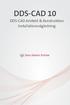 DDS-CAD 10 DDS-CAD Arkitekt & Konstruktion Installationsvägledning Välkommen till DDS! Vi är glada att kunna presentera DDS-CAD 10 och önska dig välkommen som användare av den mest avancerade BIM-lösningen
DDS-CAD 10 DDS-CAD Arkitekt & Konstruktion Installationsvägledning Välkommen till DDS! Vi är glada att kunna presentera DDS-CAD 10 och önska dig välkommen som användare av den mest avancerade BIM-lösningen
Version 12 DDS-CAD. Installationsvägledning. I samarbete med:
 Version 12 DDS-CAD Installationsvägledning I samarbete med: Välkommen till DDS! Vi är glada att kunna presentera DDS-CAD 12 och önskar dig välkommen som användare av den mest avancerade BIM- lösningen
Version 12 DDS-CAD Installationsvägledning I samarbete med: Välkommen till DDS! Vi är glada att kunna presentera DDS-CAD 12 och önskar dig välkommen som användare av den mest avancerade BIM- lösningen
Vertion 11. DDS-CAD Arkitekt & Konstruktion Installationsvägledning
 Vertion 11 DDS-CAD Arkitekt & Konstruktion Installationsvägledning Välkommen till DDS! Vi är glada att kunna presentera DDS-CAD 11 och önska dig välkommen som användare av den mest avancerade BIM-lösningen
Vertion 11 DDS-CAD Arkitekt & Konstruktion Installationsvägledning Välkommen till DDS! Vi är glada att kunna presentera DDS-CAD 11 och önska dig välkommen som användare av den mest avancerade BIM-lösningen
Installationsanvisningar VISI Klient
 Installationsanvisningar VISI Klient 1. Syfte Syftet med detta dokument är att beskriva hur man installerar Visi på din dator. Dokumentet är uppdelat i fyra delar: Installation Grundinställningar Kom igång
Installationsanvisningar VISI Klient 1. Syfte Syftet med detta dokument är att beskriva hur man installerar Visi på din dator. Dokumentet är uppdelat i fyra delar: Installation Grundinställningar Kom igång
DDS-CAD. Installation av student-/demolicens
 S DDS-CAD Installation av student-/demolicens Användande av DDS-CAD är skyddat via licensbehov.detta sker via en fysisk USB-nyckel som innehåller krypterad licensinformation. Programvaran är därmed skyddad
S DDS-CAD Installation av student-/demolicens Användande av DDS-CAD är skyddat via licensbehov.detta sker via en fysisk USB-nyckel som innehåller krypterad licensinformation. Programvaran är därmed skyddad
Författare Version Datum. Visi System AB 2.0 2009 03 30
 1. Syfte Syftet med detta dokument är att beskriva hur man installerar Visi på din dator. Dokumentet är uppdelat i fyra delar: Installation Grundinställningar Kom igång med Visi Felsökning 1.1. Systemkrav
1. Syfte Syftet med detta dokument är att beskriva hur man installerar Visi på din dator. Dokumentet är uppdelat i fyra delar: Installation Grundinställningar Kom igång med Visi Felsökning 1.1. Systemkrav
PM 2007-12-05 Dokumentation
 Installation av Cadcorps nätverkslås (Sentinel Protection Server) OBS! Nätverkslås av USB-typ får inte anslutas förrän programvaran har installerats. Placeringskrav: Nätverkslåset kan sitta på valfri dator
Installation av Cadcorps nätverkslås (Sentinel Protection Server) OBS! Nätverkslås av USB-typ får inte anslutas förrän programvaran har installerats. Placeringskrav: Nätverkslåset kan sitta på valfri dator
På servern För att registrera och köra en Topocad 17 nätverkslicens krävs att man installerar den senaste Licensservern
 Installationsanvisning Topocad nätverkslicens Denna installationsanvisning gäller för Topocad nätverkslicenser från version 17 och senare och beskriver hur man registrerar en Topocad licens på en server
Installationsanvisning Topocad nätverkslicens Denna installationsanvisning gäller för Topocad nätverkslicenser från version 17 och senare och beskriver hur man registrerar en Topocad licens på en server
Foptec Internet Supervisor
 Foptec Internet Supervisor Installation och aktivering 2010 Foptec AB. Vi förbehåller oss rätten att göra andringar i produkten utan medddela detta på förhand Version: 1.0 2 Version 1.0, 2010-08-26 Innehållsförteckning
Foptec Internet Supervisor Installation och aktivering 2010 Foptec AB. Vi förbehåller oss rätten att göra andringar i produkten utan medddela detta på förhand Version: 1.0 2 Version 1.0, 2010-08-26 Innehållsförteckning
Installation/uppdatering av Hogia Personal fr.o.m. version 13.1
 Installation/uppdatering av Hogia Personal fr.o.m. version 13.1 Viktig information gällande installation Från version 12.2 av Hogia Personal krävs Microsoft.Net Framework 3.5 SP1 för att installation skall
Installation/uppdatering av Hogia Personal fr.o.m. version 13.1 Viktig information gällande installation Från version 12.2 av Hogia Personal krävs Microsoft.Net Framework 3.5 SP1 för att installation skall
INSTALLATIONSHANDBOK
 , Talsyntes INSTALLATIONSHANDBOK Innehåll Systemkrav 2 Installation med programskivan 3 Installation efter nedladdning från internet 4 Installation tillval/tillägg 7 Installation av MSI-filer (skolor och
, Talsyntes INSTALLATIONSHANDBOK Innehåll Systemkrav 2 Installation med programskivan 3 Installation efter nedladdning från internet 4 Installation tillval/tillägg 7 Installation av MSI-filer (skolor och
PM 2007-12-05 Dokumentation
 Installation av Cadcorp SIS Installerat program innehåller dessa moduler: Map Browser Map Reader Map Viewer Map Manager (ingår i Aveny Karta Manager) Map Editor (ingår i Aveny Karta Editor) Map Modeller
Installation av Cadcorp SIS Installerat program innehåller dessa moduler: Map Browser Map Reader Map Viewer Map Manager (ingår i Aveny Karta Manager) Map Editor (ingår i Aveny Karta Editor) Map Modeller
Installationsanvisningar. till IST Analys
 Installationsanvisningar för IEklient till IST Analys 2 Med rätt säkerhetsinställningar i din webbläsare ska det vara enkelt att komma igång med IST analys. Allt ska då laddas hem och starta automatiskt
Installationsanvisningar för IEklient till IST Analys 2 Med rätt säkerhetsinställningar i din webbläsare ska det vara enkelt att komma igång med IST analys. Allt ska då laddas hem och starta automatiskt
Installationsguide ELCAD 7.10
 Installationsguide ELCAD 7.10 Innehållsförteckning Inledning... 2 Installation av ELCAD 7.10... 2 Viktiga nyheter om installationen... 2 Före installationen... 2 Ladda hem internationell version... 2 Ladda
Installationsguide ELCAD 7.10 Innehållsförteckning Inledning... 2 Installation av ELCAD 7.10... 2 Viktiga nyheter om installationen... 2 Före installationen... 2 Ladda hem internationell version... 2 Ladda
Manual licenserver. Installations och konfigurations-manual för Adtollo licenserver 2014-10-07
 Installations och konfigurations-manual för Adtollo licenserver 2014-10-07 2014-10-07 Sida 2 av 8 Detta är en installationsanvisning för Adtollo licensserver. Applikationen kan användas till flera av Adtollos
Installations och konfigurations-manual för Adtollo licenserver 2014-10-07 2014-10-07 Sida 2 av 8 Detta är en installationsanvisning för Adtollo licensserver. Applikationen kan användas till flera av Adtollos
Manuell installation av SQL Server 2008 R2 Express för SSF Timing
 Manuell installation av SQL Server 2008 R2 Express för SSF Timing Innehåll 1. Metoder att installera...1 2. Förutsättningar...2 DotNet Framework 3.5...2 MSI Installer 4.5...2 3. Hämta SQL Server 2008 R2
Manuell installation av SQL Server 2008 R2 Express för SSF Timing Innehåll 1. Metoder att installera...1 2. Förutsättningar...2 DotNet Framework 3.5...2 MSI Installer 4.5...2 3. Hämta SQL Server 2008 R2
Installationsguiden startar med en välkomstdialog antingen för produkten eller för nödvändiga komponenter om de saknas på datorn.
 INSTALLATIONSANVISNING HOGIA BOKSLUT Du laddar ner programmet från vårt Kundtorg www.kundtorg.hogia.se under Nedladdningar Aktuell version. Här finns olika möjligheter att installera. Välj det alternativ
INSTALLATIONSANVISNING HOGIA BOKSLUT Du laddar ner programmet från vårt Kundtorg www.kundtorg.hogia.se under Nedladdningar Aktuell version. Här finns olika möjligheter att installera. Välj det alternativ
HASP-felsökningsguide
 HASP-felsökningsguide Huvudkontor: Trimble Geospatial Division 10368 Westmoor Drive Westminster, CO 80021 USA www.trimble.com Copyright och varumärken: 2005-2013, Trimble Navigation Limited. Med ensamrätt.
HASP-felsökningsguide Huvudkontor: Trimble Geospatial Division 10368 Westmoor Drive Westminster, CO 80021 USA www.trimble.com Copyright och varumärken: 2005-2013, Trimble Navigation Limited. Med ensamrätt.
Installationsguiden startar med en välkomstdialog antingen för produkten eller för nödvändiga komponenter om aktuella komponenter saknas på datorn.
 installationsanvisning Hogia Bokslut Du laddar ner programmet från vårt Kundtorg www.kundtorg.hogia.se under Nedladdningar Aktuell version. Här finns olika möjligheter att installera. Välj det alternativ
installationsanvisning Hogia Bokslut Du laddar ner programmet från vårt Kundtorg www.kundtorg.hogia.se under Nedladdningar Aktuell version. Här finns olika möjligheter att installera. Välj det alternativ
Design Collaboration Suite
 Design Collaboration Suite 2012 IRONCAD IRONCAD DRAFT INOVATE NLM- Network License Manager LICENSAKTIVERINGSGUIDE Innehållsförteckning Viktig information innan installation 1 Installation av NLM- Network
Design Collaboration Suite 2012 IRONCAD IRONCAD DRAFT INOVATE NLM- Network License Manager LICENSAKTIVERINGSGUIDE Innehållsförteckning Viktig information innan installation 1 Installation av NLM- Network
Installationsanvisning fr o m version 2014.1
 Installationsanvisning fr o m version 2014.1 Innehåll Hämta aktuell version från Kundtorget... 1 Detaljerad beskrivning för nedladdning av programmet från Kundtorget... 1 Kontrollera Microsoft.Net Framework
Installationsanvisning fr o m version 2014.1 Innehåll Hämta aktuell version från Kundtorget... 1 Detaljerad beskrivning för nedladdning av programmet från Kundtorget... 1 Kontrollera Microsoft.Net Framework
Administratörsrättigheter i Windows krävs för att genomföra installationen.
 CADCAM-it Toolbox 2011 Installationsanvisning - Installation - Licensregistrerting - Avinstallation 1. Installation Administratörsrättigheter i Windows krävs för att genomföra installationen. Avinstallera
CADCAM-it Toolbox 2011 Installationsanvisning - Installation - Licensregistrerting - Avinstallation 1. Installation Administratörsrättigheter i Windows krävs för att genomföra installationen. Avinstallera
Instruktion till. PigWin PocketPigs. Del 1 - Installation 2008-07-10
 Instruktion till PigWin PocketPigs Del 1 - Installation 2008-07-10 INNEHÅLL Installation...3 Förberedelser - pocket...3 Förberedelser - PC...3 PocketPigs...4 Pocket PC nr. 2...5 Installation av AgroSync...6
Instruktion till PigWin PocketPigs Del 1 - Installation 2008-07-10 INNEHÅLL Installation...3 Förberedelser - pocket...3 Förberedelser - PC...3 PocketPigs...4 Pocket PC nr. 2...5 Installation av AgroSync...6
Installationsmanual ImageBank 2
 Installationsmanual ImageBank 2 INNEHÅLL Konventioner i manualen... 3 Uppmärksamhetssymboler... 3 Miljö och grundkrav... 4 Installera ImageBank MS SQL databas... 4 ImageBank Databas Configuration Wizard...
Installationsmanual ImageBank 2 INNEHÅLL Konventioner i manualen... 3 Uppmärksamhetssymboler... 3 Miljö och grundkrav... 4 Installera ImageBank MS SQL databas... 4 ImageBank Databas Configuration Wizard...
Lathund för Novell Filr
 1(57) Stadsledningsförvaltningen IT-avdelningen Lathund för Novell Filr 2(57) Innehåll 1. Introduktion... 4 2. Termer... 4 3. Icke tillåtna tecken i filnamn... 4 4. ipad... 5 4.1 Installation... 5 4.2
1(57) Stadsledningsförvaltningen IT-avdelningen Lathund för Novell Filr 2(57) Innehåll 1. Introduktion... 4 2. Termer... 4 3. Icke tillåtna tecken i filnamn... 4 4. ipad... 5 4.1 Installation... 5 4.2
Hur man skapar en Administrativ Image för SOLIDWORKS
 Hur man skapar en Administrativ Image för SOLIDWORKS PLM Group Sverige AB www.plmgroup.se Stenfalksvägen 2 info@plmgroup.se 331 41 Värnamo, Sverige VAT: SE 556420145601 Telefon: +46 370 69 09 50 Telefax
Hur man skapar en Administrativ Image för SOLIDWORKS PLM Group Sverige AB www.plmgroup.se Stenfalksvägen 2 info@plmgroup.se 331 41 Värnamo, Sverige VAT: SE 556420145601 Telefon: +46 370 69 09 50 Telefax
Schemalätt 6.0 Installationsanvisning
 Schemalätt 6.0 Installationsanvisning Inledning Här följer en kort instruktion över hur du som ny kund installerar och aktiverar Schemalätt 6.0. Observera att Schemalätt 6.0 är ett Windows program och
Schemalätt 6.0 Installationsanvisning Inledning Här följer en kort instruktion över hur du som ny kund installerar och aktiverar Schemalätt 6.0. Observera att Schemalätt 6.0 är ett Windows program och
Installation/Uppdatering via nedladdning från Kundtorget för Hogia Bokslut, Hogia Bokslut Företag, Hogia Audit med Bokslut och Hogia Audit
 Installation/Uppdatering via nedladdning från Kundtorget för Hogia Bokslut, Hogia Bokslut Företag, Hogia Audit med Bokslut och Hogia Audit För att hämta den senaste versionen av Programmet kan du antingen
Installation/Uppdatering via nedladdning från Kundtorget för Hogia Bokslut, Hogia Bokslut Företag, Hogia Audit med Bokslut och Hogia Audit För att hämta den senaste versionen av Programmet kan du antingen
LICENSAKTIVERINGSGUIDE. Design Collaboration Suite
 LICENSAKTIVERINGSGUIDE Design Collaboration Suite 2014 Varje kapitel representerar en viss typ av licensmetod. På ditt licenscertifikat står det vilken licenstyp du har. Hitta din licenstyp i listan nedan
LICENSAKTIVERINGSGUIDE Design Collaboration Suite 2014 Varje kapitel representerar en viss typ av licensmetod. På ditt licenscertifikat står det vilken licenstyp du har. Hitta din licenstyp i listan nedan
FLEX Personalsystem. Uppdateringsanvisning
 FLEX Personalsystem Uppdateringsanvisning Innehållsförteckning UPPDATERING... 3 Allmänt... 3 Förberedelser... 3 Informera om uppdatering... 3 Ladda hem uppdateringsfiler... 4 Att observera vid uppdatering...
FLEX Personalsystem Uppdateringsanvisning Innehållsförteckning UPPDATERING... 3 Allmänt... 3 Förberedelser... 3 Informera om uppdatering... 3 Ladda hem uppdateringsfiler... 4 Att observera vid uppdatering...
Installationsguide för FAR Komplett Offline 2.1.2
 Installationsguide för FAR Komplett Offline 2.1.2 Denna guide gäller för installation av FAR Komplett Offline 2.1.2 på Windows XP, Windows Vista respektive Windows 7. Dialogrutorna kan skilja sig åt beroende
Installationsguide för FAR Komplett Offline 2.1.2 Denna guide gäller för installation av FAR Komplett Offline 2.1.2 på Windows XP, Windows Vista respektive Windows 7. Dialogrutorna kan skilja sig åt beroende
Installationsguide. Innehållsförteckning
 Installationsguide Innehållsförteckning Installation av ELCAD 7.6.0 3 Viktiga nyheter om installationen 3 Steg 1: Kontroll av operativsystem 5 Steg 2: Installation av ELCAD 7.6.0 Svensk version 6 Steg
Installationsguide Innehållsförteckning Installation av ELCAD 7.6.0 3 Viktiga nyheter om installationen 3 Steg 1: Kontroll av operativsystem 5 Steg 2: Installation av ELCAD 7.6.0 Svensk version 6 Steg
Installation av StruSofts låne-licensserver (nätverkslicens)
 Installation av StruSofts låne-licensserver (nätverkslicens) Denna manual hjälper dig att installera StruSofts licensserver, hämta ner dina licenser via webupdate samt kontrollera att licenserna finns
Installation av StruSofts låne-licensserver (nätverkslicens) Denna manual hjälper dig att installera StruSofts licensserver, hämta ner dina licenser via webupdate samt kontrollera att licenserna finns
Installationsguide. Innehållsförteckning
 Installationsguide Innehållsförteckning Installation av ELCAD 7.8.0 3 Viktiga nyheter om installationen 3 Innan du börjar installationen 4 Steg 1: Kontroll av operativsystem 5 Steg 2: Installation av ELCAD
Installationsguide Innehållsförteckning Installation av ELCAD 7.8.0 3 Viktiga nyheter om installationen 3 Innan du börjar installationen 4 Steg 1: Kontroll av operativsystem 5 Steg 2: Installation av ELCAD
Anvisningar för installation och borttagning av skrivardrivrutinerna Windows PostScript och PCL utgåva 8
 Anvisningar för installation och borttagning av skrivardrivrutinerna Windows PostScript och PCL utgåva 8 I den här Viktigt-filen får du anvisningar om hur du installerar drivrutinerna för egen PostScript
Anvisningar för installation och borttagning av skrivardrivrutinerna Windows PostScript och PCL utgåva 8 I den här Viktigt-filen får du anvisningar om hur du installerar drivrutinerna för egen PostScript
Installation/uppgradering av Agfa IMPAX program för remittenter
 Installation/uppgradering av Agfa IMPAX program för remittenter För kliniskt bruk testat på Windows 7 och Windows XP. Följ även denna länk angående Windows XP. http://windows.microsoft.com/sv-se/windows/end-support-help
Installation/uppgradering av Agfa IMPAX program för remittenter För kliniskt bruk testat på Windows 7 och Windows XP. Följ även denna länk angående Windows XP. http://windows.microsoft.com/sv-se/windows/end-support-help
Din guide till. Byte av databas. Från MSDE till SQL Express
 Din guide till Byte av databas 123 Från MSDE till SQL Express Innehållsförteckning 1. Tekniska krav... 2 2. Läs noga igenom manualen... 2 3. Kundservice/Teknisk support... 2 4. Byte av MSDE till SQL Express...
Din guide till Byte av databas 123 Från MSDE till SQL Express Innehållsförteckning 1. Tekniska krav... 2 2. Läs noga igenom manualen... 2 3. Kundservice/Teknisk support... 2 4. Byte av MSDE till SQL Express...
JAWS Nätverksauktorisering
 Nätverksauktorisering snabbstart Guide Freedom Scientific programvaror behöver riktig auktorisering för att fungera. Klient datorer som använder programvaran kommer att ansluta till en licens server vilken
Nätverksauktorisering snabbstart Guide Freedom Scientific programvaror behöver riktig auktorisering för att fungera. Klient datorer som använder programvaran kommer att ansluta till en licens server vilken
Installation av FEBDOK version 5.4 Koncern (nätverk)
 FEBDOK 2014-01-08 Sida 1/10 Installation av FEBDOK version 5.4 Koncern (nätverk) Denna handledning behandlar FEBDOK 5.4 koncerninstallation (server). För andra operativsystem kan skärmbilderna vara annorlunda
FEBDOK 2014-01-08 Sida 1/10 Installation av FEBDOK version 5.4 Koncern (nätverk) Denna handledning behandlar FEBDOK 5.4 koncerninstallation (server). För andra operativsystem kan skärmbilderna vara annorlunda
HOGIA AUDIT MED BOKSLUT, HOGIA AUDIT och HOGIA BOKSLUT
 installationsanvisning HOGIA AUDIT MED BOKSLUT, HOGIA AUDIT och HOGIA BOKSLUT Du laddar ner programmet från vårt Kundtorg www.kundtorg.hogia.se under Nedladdningar Aktuell version. Här finns olika möjligheter
installationsanvisning HOGIA AUDIT MED BOKSLUT, HOGIA AUDIT och HOGIA BOKSLUT Du laddar ner programmet från vårt Kundtorg www.kundtorg.hogia.se under Nedladdningar Aktuell version. Här finns olika möjligheter
Användarmanual för Pagero Kryptering
 för Pagero Kryptering Version 1.1-1 - Allmänt... 3 Kryptering av filer... 3 Dekryptering av filer... 3 Installation... 4 Inställningar... 5 Skapa nycklar... 6 Lägg till kataloger för övervakning... 6 Lägg
för Pagero Kryptering Version 1.1-1 - Allmänt... 3 Kryptering av filer... 3 Dekryptering av filer... 3 Installation... 4 Inställningar... 5 Skapa nycklar... 6 Lägg till kataloger för övervakning... 6 Lägg
ARX på Windows Vista, Windows 7 eller Windows 2008 server
 ARX på Windows Vista, Windows 7 eller Windows 2008 server 1. Inledning För att den i Arx interna Jetty Web servern skall kunna skapa temporära filer måste den ha tillgång till en användarkatalog (ett användarkonto)
ARX på Windows Vista, Windows 7 eller Windows 2008 server 1. Inledning För att den i Arx interna Jetty Web servern skall kunna skapa temporära filer måste den ha tillgång till en användarkatalog (ett användarkonto)
Installation av FEBDOK version 5.4 Server (nätverk)
 FEBDOK 2014-01-07 Sida 1/9 Installation av FEBDOK version 5.4 Server (nätverk) Denna handledning behandlar FEBDOK 5.4 lokal klientinstallation. För andra operativsystem kan skärmbilderna vara annorlunda
FEBDOK 2014-01-07 Sida 1/9 Installation av FEBDOK version 5.4 Server (nätverk) Denna handledning behandlar FEBDOK 5.4 lokal klientinstallation. För andra operativsystem kan skärmbilderna vara annorlunda
Flytt av. Vitec Mäklarsystem
 Flytt av Vitec Mäklarsystem Augusti 2014 Innehållsförteckning 1. Inledning... 2 Förutsättningar... 2 Läs noga igenom manualen... 2 Systemkrav... 2 Kundservice/Teknisk support... 2 2. Skapa säkerhetskopia...
Flytt av Vitec Mäklarsystem Augusti 2014 Innehållsförteckning 1. Inledning... 2 Förutsättningar... 2 Läs noga igenom manualen... 2 Systemkrav... 2 Kundservice/Teknisk support... 2 2. Skapa säkerhetskopia...
Installationsanvisning för Su Officemallar 2013 För PC
 1 (9) INSTALLATIONSANVISNING MS Office 2013 - Windows 2013-11-26 Installationsanvisning för Su Officemallar 2013 För PC Word och PowerPoint Innehållsförteckning Var hittar jag Su Officemallar?... 2 Är
1 (9) INSTALLATIONSANVISNING MS Office 2013 - Windows 2013-11-26 Installationsanvisning för Su Officemallar 2013 För PC Word och PowerPoint Innehållsförteckning Var hittar jag Su Officemallar?... 2 Är
Kapitel 1 Komma igång... 3
 2014.02.21 1 Kapitel Innehåll... Sida Kapitel 1 Komma igång... 3 Välkommen... 3 Är DDS-CAD Arkitekt installerat?... 5 Operativmiljön Windows... 5 Begrepp... 5 Starta DDS-CAD Arkitekt... 6 Starta ett nytt
2014.02.21 1 Kapitel Innehåll... Sida Kapitel 1 Komma igång... 3 Välkommen... 3 Är DDS-CAD Arkitekt installerat?... 5 Operativmiljön Windows... 5 Begrepp... 5 Starta DDS-CAD Arkitekt... 6 Starta ett nytt
Installation/Uppdatering via nedladdning från Kundtorget för Hogia Bokslut, Hogia Bokslut Företag, Hogia Audit med Bokslut och Hogia Audit
 Installation/Uppdatering via nedladdning från Kundtorget för Hogia Bokslut, Hogia Bokslut Företag, Hogia Audit med Bokslut och Hogia Audit För att hämta den senaste versionen av Programmet kan du antingen
Installation/Uppdatering via nedladdning från Kundtorget för Hogia Bokslut, Hogia Bokslut Företag, Hogia Audit med Bokslut och Hogia Audit För att hämta den senaste versionen av Programmet kan du antingen
Myndigheten för samhällsskydd och beredskap 1 (10) Datum 2012-03-16 0.7. Installationsguide ROPA
 samhällsskydd och beredskap 1 (10) Installationsguide ROPA samhällsskydd och beredskap 2 (10) Installationsguide ROPA ROPA version Myndigheten för samhällsskydd och beredskap Avdelningen för utbildning,
samhällsskydd och beredskap 1 (10) Installationsguide ROPA samhällsskydd och beredskap 2 (10) Installationsguide ROPA ROPA version Myndigheten för samhällsskydd och beredskap Avdelningen för utbildning,
Installation av FEBDOK version 6.0 Server (nätverk)
 FEBDOK 2016-11-28 Sida 1/9 Installation av FEBDOK version 6.0 Server (nätverk) Denna handledning behandlar FEBDOK 6.0 server. Denna anvisning har skärmbilder från Windows 7. För andra operativsystem kan
FEBDOK 2016-11-28 Sida 1/9 Installation av FEBDOK version 6.0 Server (nätverk) Denna handledning behandlar FEBDOK 6.0 server. Denna anvisning har skärmbilder från Windows 7. För andra operativsystem kan
Installationsmanual ImageBank 2
 Document information ID: P001 Appendix D Rev: 3 Author: Ingvar Falconer Product nr: Title: Reviewed by: Approved by: P001 Installation Manual Product name: Tomas von Peltzer Date: 2014-10-22 Sign: Mattias
Document information ID: P001 Appendix D Rev: 3 Author: Ingvar Falconer Product nr: Title: Reviewed by: Approved by: P001 Installation Manual Product name: Tomas von Peltzer Date: 2014-10-22 Sign: Mattias
Installation av Topocad
 Installation av Topocad Hämta programmet Topocad 12.0 kan hämtas från adtollo.se/systems/mat-kart/ladda-ner-program/ Installation Programmet installeras från Installera Topocad Topocad 12.0. Installationsfilen
Installation av Topocad Hämta programmet Topocad 12.0 kan hämtas från adtollo.se/systems/mat-kart/ladda-ner-program/ Installation Programmet installeras från Installera Topocad Topocad 12.0. Installationsfilen
Grattis till ett bra köp!
 Grattis till ett bra köp! Du har valt världens ledande programvara för skydd av din dator. ZoneAlarm har bara i Sverige 100.000-tals användare och programmet finns att köpa i de flesta välsorterade databutiker
Grattis till ett bra köp! Du har valt världens ledande programvara för skydd av din dator. ZoneAlarm har bara i Sverige 100.000-tals användare och programmet finns att köpa i de flesta välsorterade databutiker
Användarhandbok för InCD Reader
 Användarhandbok för InCD Reader Nero AG Information om upphovsrätt och varumärken Användarhandboken och dess innehåll skyddas av upphovsrätt och tillhör Nero AG. Med ensamrätt. Användarhandboken innehåller
Användarhandbok för InCD Reader Nero AG Information om upphovsrätt och varumärken Användarhandboken och dess innehåll skyddas av upphovsrätt och tillhör Nero AG. Med ensamrätt. Användarhandboken innehåller
INSTALLATIONS ANVISNING
 INSTALLATIONS ANVISNING AMA BESKRIVNINGSVERKTYG V E R S I O N 1. 0 V E R K T YG F Ö R V E R K L I G H E T E N INNEHÅLL Tack för att du valt att använda AMA beskrivningsverktyg. Vi hoppas att AMA beskrivningsverktyg
INSTALLATIONS ANVISNING AMA BESKRIVNINGSVERKTYG V E R S I O N 1. 0 V E R K T YG F Ö R V E R K L I G H E T E N INNEHÅLL Tack för att du valt att använda AMA beskrivningsverktyg. Vi hoppas att AMA beskrivningsverktyg
Installation av Topocad
 Installation av Topocad Hämta programmet Topocad 13.0 kan hämtas från adtollo.se/systems/mat-kart/ladda-ner-program/ Installation Programmet installeras från Installera Topocad Topocad 13.0. Installationsfilen
Installation av Topocad Hämta programmet Topocad 13.0 kan hämtas från adtollo.se/systems/mat-kart/ladda-ner-program/ Installation Programmet installeras från Installera Topocad Topocad 13.0. Installationsfilen
Installera Windows Custom PostScript- eller PCL-skrivardrivrutin
 Installera Windows Custom PostScript- eller PCL-skrivardrivrutin I den här Viktigt-filen får du anvisningar om hur du installerar den Custom PostScript- eller PCLskrivardrivrutinen i Windows-system. Med
Installera Windows Custom PostScript- eller PCL-skrivardrivrutin I den här Viktigt-filen får du anvisningar om hur du installerar den Custom PostScript- eller PCLskrivardrivrutinen i Windows-system. Med
7 Mamut Client Manager
 7 Mamut Client Manager Tilläggsprodukten Mamut Client Manager består av programmen Client Start och Client Update. Med hjälp av Mamut Client Manager kan du från ett fönster öppna, uppdatera och administrera
7 Mamut Client Manager Tilläggsprodukten Mamut Client Manager består av programmen Client Start och Client Update. Med hjälp av Mamut Client Manager kan du från ett fönster öppna, uppdatera och administrera
8 Bilaga: Installationer
 8 Bilaga: Installationer Detta avsnitt beskriver hur man installerar Bidcon som används för att skapa detaljerade kalkyler till dina projekt. Bidcon kan installeras som en enanvändareinstallation på endast
8 Bilaga: Installationer Detta avsnitt beskriver hur man installerar Bidcon som används för att skapa detaljerade kalkyler till dina projekt. Bidcon kan installeras som en enanvändareinstallation på endast
Hur man skapar en Administrativ Image för SolidWorks 2014
 Hur man skapar en Administrativ Image för SolidWorks 2014 PLM Group Sverige AB www.plmgroup.se Stenfalksvägen 2 info@plmgroup.se 331 41 Värnamo, Sverige VAT: SE 556420145601 Telefon: +46 370 69 09 50 Telefax
Hur man skapar en Administrativ Image för SolidWorks 2014 PLM Group Sverige AB www.plmgroup.se Stenfalksvägen 2 info@plmgroup.se 331 41 Värnamo, Sverige VAT: SE 556420145601 Telefon: +46 370 69 09 50 Telefax
Kapitel 1 Komma i gång... 5
 DDS-CAD Arkitekt 10 Komma i gång Kapitel 1 1 Kapitel Sida Kapitel 1 Komma i gång... 5 Är DDS-CAD Arkitekt installerat?... 5 Operativmiljö Windows... 6 Begrepp... 6 Starta DDS-CAD Arkitekt... 6 Starta ett
DDS-CAD Arkitekt 10 Komma i gång Kapitel 1 1 Kapitel Sida Kapitel 1 Komma i gång... 5 Är DDS-CAD Arkitekt installerat?... 5 Operativmiljö Windows... 6 Begrepp... 6 Starta DDS-CAD Arkitekt... 6 Starta ett
INSTALLATIONSGUIDE. Design Collaboration Suite
 INSTALLATIONSGUIDE Design Collaboration Suite 2014 Läs igenom innan Installation! Denna installationsguide hjälper dig genom installationen av programpaketet IRONCAD DCS 2014 och IRONPRO XT. DCS står för
INSTALLATIONSGUIDE Design Collaboration Suite 2014 Läs igenom innan Installation! Denna installationsguide hjälper dig genom installationen av programpaketet IRONCAD DCS 2014 och IRONPRO XT. DCS står för
Installation och setup av Net-controller AXCARD DS-202
 Installation och setup av Net-controller AXCARD DS-202 Setup av Net-Controller DS202 Installation av programvara Stoppa in Axbase CD n i din CD-spelare. När skivan startat installationsprogrammet klickar
Installation och setup av Net-controller AXCARD DS-202 Setup av Net-Controller DS202 Installation av programvara Stoppa in Axbase CD n i din CD-spelare. När skivan startat installationsprogrammet klickar
Installationsanvisning. Hogia Ekonomisystem
 Installationsanvisning Hogia Ekonomisystem 1 Stenungsund april 2009 Välkommen som Hogia-kund. Vi hoppas att ekonomisystemet ska vara till er belåtenhet. Leveransen sker via nedladdning från Internet eller
Installationsanvisning Hogia Ekonomisystem 1 Stenungsund april 2009 Välkommen som Hogia-kund. Vi hoppas att ekonomisystemet ska vara till er belåtenhet. Leveransen sker via nedladdning från Internet eller
Installationsmanual för OnCourse
 Installationsmanual för OnCourse Detta dokument beskriver de steg som ni behöver gå igenom för att installera OnCourse på er golfklubb. OnCourse är utvecklat och testat för Windows XP, Windows Vista och
Installationsmanual för OnCourse Detta dokument beskriver de steg som ni behöver gå igenom för att installera OnCourse på er golfklubb. OnCourse är utvecklat och testat för Windows XP, Windows Vista och
INSTALLATION AV VITEC MÄKLARSYSTEM
 INSTALLATION AV VITEC MÄKLARSYSTEM Studentversion september 2013 Innehållsförteckning 1. Installera VITEC Mäklarsystem... 2 2. Läs noga igenom manualen... 2 3. Systemkrav... 2 4. Kundservice/Teknisk support...
INSTALLATION AV VITEC MÄKLARSYSTEM Studentversion september 2013 Innehållsförteckning 1. Installera VITEC Mäklarsystem... 2 2. Läs noga igenom manualen... 2 3. Systemkrav... 2 4. Kundservice/Teknisk support...
Startanvisning för Bornets Internet
 Startanvisning för Bornets Internet Denna guide kommer att hjälpa dig igång med Bornets Internet. Sidan 1 av 41 Innehållsförteckning Titel Sidan Kapitel 1. Introduktion... 3 Kapitel 2. TCP/IP-inställningar
Startanvisning för Bornets Internet Denna guide kommer att hjälpa dig igång med Bornets Internet. Sidan 1 av 41 Innehållsförteckning Titel Sidan Kapitel 1. Introduktion... 3 Kapitel 2. TCP/IP-inställningar
Installation av. Vitec Mäklarsystem
 Installation av Vitec Mäklarsystem Innehållsförteckning 1. Inledning... 2 2. Installera Vitec Mäklarsystem... 3 3. Inställningar av rättigheter i Windows Vista och Windows 7... 7 4. Första gången du startar...
Installation av Vitec Mäklarsystem Innehållsförteckning 1. Inledning... 2 2. Installera Vitec Mäklarsystem... 3 3. Inställningar av rättigheter i Windows Vista och Windows 7... 7 4. Första gången du startar...
Manuell installation av SQL Server 2008 R2 Express SP2 fo r SSF Timing
 Manuell installation av SQL Server 2008 R2 Express SP2 fo r SSF Timing 1 Förutsättningar 1.1 Windows 7 och nyare DotNet Framework 3.5 SQL server 2008R2 kräver dotnet framework(.net) 2.0 för att fungera.
Manuell installation av SQL Server 2008 R2 Express SP2 fo r SSF Timing 1 Förutsättningar 1.1 Windows 7 och nyare DotNet Framework 3.5 SQL server 2008R2 kräver dotnet framework(.net) 2.0 för att fungera.
INSTALLATION AV KLIENT
 INSTALLATION AV KLIENT BOOK-IT 8.0 2015-03-27 Axiell Sverige AB, Box 24014, 224 21 Lund Fältspatvägen 4, 224 78 Lund, tel: 046-2700 400, e-post: axiellsverige@axiell.com Innehållsförteckning Förberedelse
INSTALLATION AV KLIENT BOOK-IT 8.0 2015-03-27 Axiell Sverige AB, Box 24014, 224 21 Lund Fältspatvägen 4, 224 78 Lund, tel: 046-2700 400, e-post: axiellsverige@axiell.com Innehållsförteckning Förberedelse
INSTALLATIONS MANUAL
 INSTALLATIONS MANUAL www.caddirekt.se 2013-03-01 1 Innehåll CADdirekt VVS Installation... 3 CADdirekt VVS Registrering... 5 CADdirekt VVS Reparera installation... 7 CADdirekt VVS Flytta licens... 7 CADdirekt
INSTALLATIONS MANUAL www.caddirekt.se 2013-03-01 1 Innehåll CADdirekt VVS Installation... 3 CADdirekt VVS Registrering... 5 CADdirekt VVS Reparera installation... 7 CADdirekt VVS Flytta licens... 7 CADdirekt
ICAP Karl Johansgatan 42 www.icap.nu. Individual Computer Applications AB 414 59 Göteborg 031-704 30 99 Sida 1
 Snabbguide Duxbury Braille Translator Individual Computer Applications AB 414 59 Göteborg 031-704 30 99 Sida 1 Innehåll Installation... 3 Installera SWIFT mall för Word... 7 Anpassa DBT... 8 Registrera
Snabbguide Duxbury Braille Translator Individual Computer Applications AB 414 59 Göteborg 031-704 30 99 Sida 1 Innehåll Installation... 3 Installera SWIFT mall för Word... 7 Anpassa DBT... 8 Registrera
Alternativet är iwindows registret som ni hittar under regedit och Windows XP 32 bit.
 TNT ExpressShipper installation. Om ni redan har en ExpressShipper installation på företaget behöver ni först ta reda på vilken version som är installerad och sökvägen till databasen. Versionen ser ni
TNT ExpressShipper installation. Om ni redan har en ExpressShipper installation på företaget behöver ni först ta reda på vilken version som är installerad och sökvägen till databasen. Versionen ser ni
Installera USB-adapter
 Installera USB-adapter i Windows 7 Har du Windows XP, hitta installationsanvisningar på www.intab.se under kundsupport, vanliga frågor. OBS! Innan du påbörjar installationen sätt i din USB-kabel i datorn.
Installera USB-adapter i Windows 7 Har du Windows XP, hitta installationsanvisningar på www.intab.se under kundsupport, vanliga frågor. OBS! Innan du påbörjar installationen sätt i din USB-kabel i datorn.
Din guide till. Klientinstallation MS Driftservice
 Din guide till Klientinstallation MS Driftservice September 2012 Innehåll ALLMÄNT... 3 Gamla klienter... 3 Installation... 3 Vid problem... 5 inställningar för brandväggar... 6 Inställningar för Windows
Din guide till Klientinstallation MS Driftservice September 2012 Innehåll ALLMÄNT... 3 Gamla klienter... 3 Installation... 3 Vid problem... 5 inställningar för brandväggar... 6 Inställningar för Windows
Installation av VDI för PC TIPS! Skriv ej ut använd hellre ipad. Nya lathundar publiceras regelbundet Version 1.0
 Hitta vilken Datortyp du har Innan installationen kommer du få att välja vilken Datortyp din dator har. Det kan vara bra att ha kontrollerat det innan du börjar med installationen. Notera att du skall
Hitta vilken Datortyp du har Innan installationen kommer du få att välja vilken Datortyp din dator har. Det kan vara bra att ha kontrollerat det innan du börjar med installationen. Notera att du skall
Installation av FEBDOK version 5.4 Singel
 FEBDOK 2014-01-07 Sida 1/10 Installation av FEBDOK version 5.4 Singel Denna handledning behandlar FEBDOK 5.4 lokal klientinstallation. Skärmklipp är hämtade från Windows 7 i norsk version. För andra operativsystem
FEBDOK 2014-01-07 Sida 1/10 Installation av FEBDOK version 5.4 Singel Denna handledning behandlar FEBDOK 5.4 lokal klientinstallation. Skärmklipp är hämtade från Windows 7 i norsk version. För andra operativsystem
Datum 2012-12-28. Den första bilden i installationsprogrammet visar vilken version det är. Klicka på Nästa eller tryck Enter för att fortsätta.
 Installation av SDCs insändningsprogram Sender för filer från skördare, skotare eller drivare Installationen består av tre steg som automatiskt körs efter varandra. Steg 1: Programmet installeras och man
Installation av SDCs insändningsprogram Sender för filer från skördare, skotare eller drivare Installationen består av tre steg som automatiskt körs efter varandra. Steg 1: Programmet installeras och man
1. Säkerhetskopiera den eller de byråer du har arbetat med via i Visma Klient.
 Visma Byråstöd Installationsanvisning Innehåll Viktigt att tänka på innan du påbörjar installationen... 1 Nya versioner... 1 Uppdatering från Visma Klient i samband med datorbyte... 1 Gör så här när du
Visma Byråstöd Installationsanvisning Innehåll Viktigt att tänka på innan du påbörjar installationen... 1 Nya versioner... 1 Uppdatering från Visma Klient i samband med datorbyte... 1 Gör så här när du
Installation Hogia Small Office. Bokföring. Se hur vi förenklar vardagen för dig som småföretagare på www.hogia.se/smalloffice
 Installation Hogia Small Office Bokföring 1 Installationsanvisning Hogia Small Office Bokföring Från och med version 2012.2 har vi gått över till licensnummer och du måste därför efter installationen är
Installation Hogia Small Office Bokföring 1 Installationsanvisning Hogia Small Office Bokföring Från och med version 2012.2 har vi gått över till licensnummer och du måste därför efter installationen är
Installation av Topocad
 Installation av Topocad Hämta programmet Topocad 14.X kan hämtas från adtollo.se/matkart/ladda-ner-program/ Installation Programmet installeras från Installera Topocad Topocad 14.X. Installationsfilen
Installation av Topocad Hämta programmet Topocad 14.X kan hämtas från adtollo.se/matkart/ladda-ner-program/ Installation Programmet installeras från Installera Topocad Topocad 14.X. Installationsfilen
Läs detta innan du sätter igång!
 Läs detta innan du sätter igång! Om du bor i en fastighet som är ansluten till Örebros öppna stadsnät skall du ansluta din dator till bostadens LAN-uttag. Inkopplingen görs med en nätverkskabel från datorns
Läs detta innan du sätter igång! Om du bor i en fastighet som är ansluten till Örebros öppna stadsnät skall du ansluta din dator till bostadens LAN-uttag. Inkopplingen görs med en nätverkskabel från datorns
Installation av. Vitec Mäklarsystem
 Installation av Vitec Mäklarsystem 2012-11-19 Innehållsförteckning 1. Inledning... 3 2. Installera Vitec Mäklarsystem... 4 3. Inställningar av rättigheter i Windows Vista och Windows 7... 7 4. Första gången
Installation av Vitec Mäklarsystem 2012-11-19 Innehållsförteckning 1. Inledning... 3 2. Installera Vitec Mäklarsystem... 4 3. Inställningar av rättigheter i Windows Vista och Windows 7... 7 4. Första gången
Biometria Violweb. Kom-igång-guide. Mars Sammanfattning Den här anvisningen är till för dig som ska börja använda dig av Biometrias tjänster.
 Violweb Kom-igång-guide Mars 2019 Sammanfattning Den här anvisningen är till för dig som ska börja använda dig av s tjänster. Innehållsförteckning Systemkrav... 2 Administratörsrättigheter... 3 Hur vet
Violweb Kom-igång-guide Mars 2019 Sammanfattning Den här anvisningen är till för dig som ska börja använda dig av s tjänster. Innehållsförteckning Systemkrav... 2 Administratörsrättigheter... 3 Hur vet
Windows 2000, Windows XP och Windows Server 2003
 Windows 2000, Windows XP och Windows Server 2003 Det här avsnittet omfattar: "Förberedelser" på sidan 3-15 "Snabbinstallation från cd-skiva" på sidan 3-15 "Andra installationssätt" på sidan 3-16 "Felsökning
Windows 2000, Windows XP och Windows Server 2003 Det här avsnittet omfattar: "Förberedelser" på sidan 3-15 "Snabbinstallation från cd-skiva" på sidan 3-15 "Andra installationssätt" på sidan 3-16 "Felsökning
Instruktion för installation av etikettskrivare 2.27
 Instruktion för installation av etikettskrivare 2.27 1/17 Dokumenthistorik: Revision Datum Utförd av Kommentar 1.0 2017-10-20 Jonte Rydberg Första utgåva 1.7 2018-11-08 Jonte Rydberg Uppdaterat info för
Instruktion för installation av etikettskrivare 2.27 1/17 Dokumenthistorik: Revision Datum Utförd av Kommentar 1.0 2017-10-20 Jonte Rydberg Första utgåva 1.7 2018-11-08 Jonte Rydberg Uppdaterat info för
Kom igång med Etikettskrivaren 1. Ladda ner följande installationsprogram Ladda ner Drivrutiner för etikettskrivare Zebra
 Kom igång med Etikettskrivaren Följande är en lathund över de installationer/inställningar som behöver göras i ditt operativsystem för att skrivaren ska fungera fullt ut. Vi utgår ifrån att du har en skrivare
Kom igång med Etikettskrivaren Följande är en lathund över de installationer/inställningar som behöver göras i ditt operativsystem för att skrivaren ska fungera fullt ut. Vi utgår ifrån att du har en skrivare
Årsskiftesrutiner i HogiaLön Plus SQL
 Årsskiftesrutiner i HogiaLön Plus SQL Installation av HogiaLön Plus version 14.0 samt anvisningar till IT-ansvarig eller IT-tekniker Installation på Terminal Server: En korrekt installation i Terminal
Årsskiftesrutiner i HogiaLön Plus SQL Installation av HogiaLön Plus version 14.0 samt anvisningar till IT-ansvarig eller IT-tekniker Installation på Terminal Server: En korrekt installation i Terminal
OBS! FÖRSÖK INTE INSTALLERA PROGRAMVARAN INNAN DU HAR LÄST DET HÄR DOKUMENTET.
 INSITE INSTALLATIONSBULLETIN Sid 2: Installera INSITE Sid 7: Ta bort INSITE OBS! FÖRSÖK INTE INSTALLERA PROGRAMVARAN INNAN DU HAR LÄST DET HÄR DOKUMENTET. OM PROGRAMVARAN INSTALLERAS ELLER ANVÄNDS PÅ FELAKTIGT
INSITE INSTALLATIONSBULLETIN Sid 2: Installera INSITE Sid 7: Ta bort INSITE OBS! FÖRSÖK INTE INSTALLERA PROGRAMVARAN INNAN DU HAR LÄST DET HÄR DOKUMENTET. OM PROGRAMVARAN INSTALLERAS ELLER ANVÄNDS PÅ FELAKTIGT
Installation av FEBDOK version 6.0 Singel
 FEBDOK 2016-11-30 Sida 1/10 Installation av FEBDOK version 6.0 Singel Denna handledning behandlar FEBDOK 6.0 singelinstallation (enanvändare). Denna anvisning är gjord på Windows7. För andra operativsystem
FEBDOK 2016-11-30 Sida 1/10 Installation av FEBDOK version 6.0 Singel Denna handledning behandlar FEBDOK 6.0 singelinstallation (enanvändare). Denna anvisning är gjord på Windows7. För andra operativsystem
INSTALLATIONSGUIDE PC
 INSTALLATIONSGUIDE PC TELE2 MOBILT INTERNET Den här guiden beskriver hur du kommer igång med Tele2 Mobilt Internet hur du installerar drivrutinerna samt kopplar upp på Internet. 2 SYSTEMKRAV För att kunna
INSTALLATIONSGUIDE PC TELE2 MOBILT INTERNET Den här guiden beskriver hur du kommer igång med Tele2 Mobilt Internet hur du installerar drivrutinerna samt kopplar upp på Internet. 2 SYSTEMKRAV För att kunna
Innan installationen behöver dessa tre steg genomföras. Efter installationen kan de aktiveras igen.
 INSTALLATION GIBBSCAM GibbsCAM har samma installerare för både den hårdvarulåsta versionen och nätverkslicensen. GibbsCAM använder numera en licensfil som skapas direkt via internet eller manuellt via
INSTALLATION GIBBSCAM GibbsCAM har samma installerare för både den hårdvarulåsta versionen och nätverkslicensen. GibbsCAM använder numera en licensfil som skapas direkt via internet eller manuellt via
Installation av GeoSuite Presentation Fält
 2008-02-28 Installation av GeoSuite Presentation Fält GeoSuite Presentation kan fås som fältlicens utan USB-nyckel. Principen är att licensen installeras på samma sätt som en licensserver. 1. Börja med
2008-02-28 Installation av GeoSuite Presentation Fält GeoSuite Presentation kan fås som fältlicens utan USB-nyckel. Principen är att licensen installeras på samma sätt som en licensserver. 1. Börja med
Biometria Violweb. Kom-igång-guide. Januari Sammanfattning Den här anvisningen är till för dig som ska börja använda dig av Biometrias tjänster.
 Violweb Kom-igång-guide Januari 2019 Sammanfattning Den här anvisningen är till för dig som ska börja använda dig av s tjänster. Innehållsförteckning Systemkrav... 2 Administratörsrättigheter... 3 Hur
Violweb Kom-igång-guide Januari 2019 Sammanfattning Den här anvisningen är till för dig som ska börja använda dig av s tjänster. Innehållsförteckning Systemkrav... 2 Administratörsrättigheter... 3 Hur
Installationsanvisningar VisiWeb. Ansvarig: Visi Closetalk AB Version: 2.3 Datum: 2009-12-14 Mottagare: Visi Web kund
 Sida: 1(7) Installationsanvisningar VisiWeb Ansvarig: Visi Closetalk AB Version: 2.3 Datum: 2009-12-14 Mottagare: Visi Web kund Detta dokument Detta dokument beskriver hur man installerar VisiWeb på en
Sida: 1(7) Installationsanvisningar VisiWeb Ansvarig: Visi Closetalk AB Version: 2.3 Datum: 2009-12-14 Mottagare: Visi Web kund Detta dokument Detta dokument beskriver hur man installerar VisiWeb på en
progecad NLM Användarhandledning
 progecad NLM Användarhandledning Rel. 19.1 Innehållsförteckning Innehållsförteckning... 2 Introduktion... 3 Hur du börjar... 3 Installation av progecad NLM Server... 3 Registrering av progecad NLM Server...
progecad NLM Användarhandledning Rel. 19.1 Innehållsförteckning Innehållsförteckning... 2 Introduktion... 3 Hur du börjar... 3 Installation av progecad NLM Server... 3 Registrering av progecad NLM Server...
Installationsanvisningar HogiaFastighet Pro
 Installationsanvisning HogiaFastighet är ett traditionellt klientsystem vilket innebär att programmet i sin helhet installeras lokalt på de arbetsstationer där det ska köras och kopplas sedan samman med
Installationsanvisning HogiaFastighet är ett traditionellt klientsystem vilket innebär att programmet i sin helhet installeras lokalt på de arbetsstationer där det ska köras och kopplas sedan samman med
PM 2007-12-05 Dokumentation
 Felsökning av programstart - Cadcorp SIS Dokumentet innehåller Frågor kring felsökningen Var kan jag se licensnumret? Vad betyder licensnumret? Fråga: Cadcorp SIS startar men anger att licensen är felaktig
Felsökning av programstart - Cadcorp SIS Dokumentet innehåller Frågor kring felsökningen Var kan jag se licensnumret? Vad betyder licensnumret? Fråga: Cadcorp SIS startar men anger att licensen är felaktig
Instruktion för installation av etikettskrivare 2.31
 Instruktion för installation av etikettskrivare 2.31 1/20 Dokumenthistorik: Revision Datum Utförd av Kommentar 1.0 2017-10-20 Jonte Rydberg Första utgåva 1.7 2018-11-08 Jonte Rydberg Uppdaterat info för
Instruktion för installation av etikettskrivare 2.31 1/20 Dokumenthistorik: Revision Datum Utförd av Kommentar 1.0 2017-10-20 Jonte Rydberg Första utgåva 1.7 2018-11-08 Jonte Rydberg Uppdaterat info för
Vid problem med programmet kontakta alltid C/W Cadware AB på telefon 08-522 04 640
 Installation av CW KeyDesign/DoorDesign Detta program görs och underhålls av C/W CadWare AB. CW KeyDesign/Doordesign säljs alltid med underhållsavtal med telefonsupport samt programuppdateringar på websidan:
Installation av CW KeyDesign/DoorDesign Detta program görs och underhålls av C/W CadWare AB. CW KeyDesign/Doordesign säljs alltid med underhållsavtal med telefonsupport samt programuppdateringar på websidan:
Administrationsmanual ImageBank 2
 Administrationsmanual ImageBank 2 INNEHÅLL 1. Konventioner i manualen 3 2. Uppmärksamhetssymboler 3 3. Vad är imagebank SysAdmin 4 4. Guide för att snabbt komma igång 5 5. Uppgradera din imagebank 1.2
Administrationsmanual ImageBank 2 INNEHÅLL 1. Konventioner i manualen 3 2. Uppmärksamhetssymboler 3 3. Vad är imagebank SysAdmin 4 4. Guide för att snabbt komma igång 5 5. Uppgradera din imagebank 1.2
